电脑系统怎么重装win10
这篇文章主要介绍“电脑系统怎么重装win10”的相关知识,小编通过实际案例向大家展示操作过程,操作方法简单快捷,实用性强,希望这篇“电脑系统怎么重装win10”文章能帮助大家解决问题。
工具/原料:
系统版本:windows10系统
版本类型:华为matebook13
软件版本:小白一键重装系统
方法/教程:
方法一、小白重装系统软件重装win10
1、在浏览器查找下载小白一键重装系统软件,然后选择windows10 64位 专业版,点击安装此系统。
2、等待软件安装,安装前需备份好重要资料。
3、环境部署完毕后点击立即重启。
4、重启后选择第二项“XiaoBai PE-MSDNONline Install Mode”。
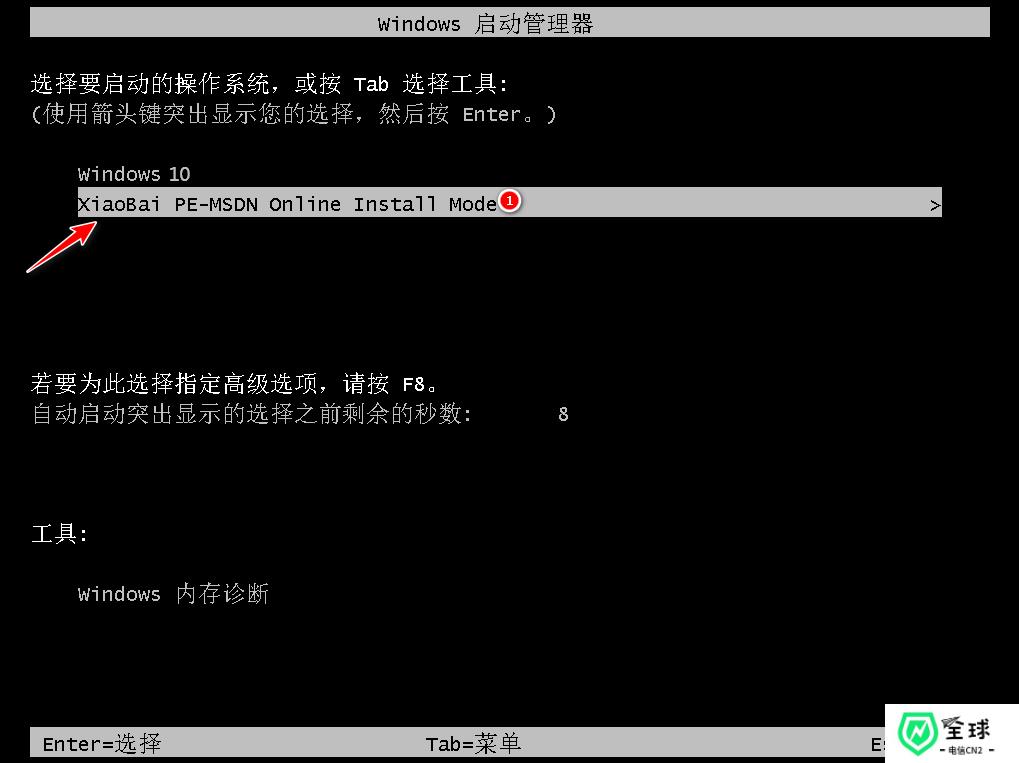
5、重启后继续等待安装系统。
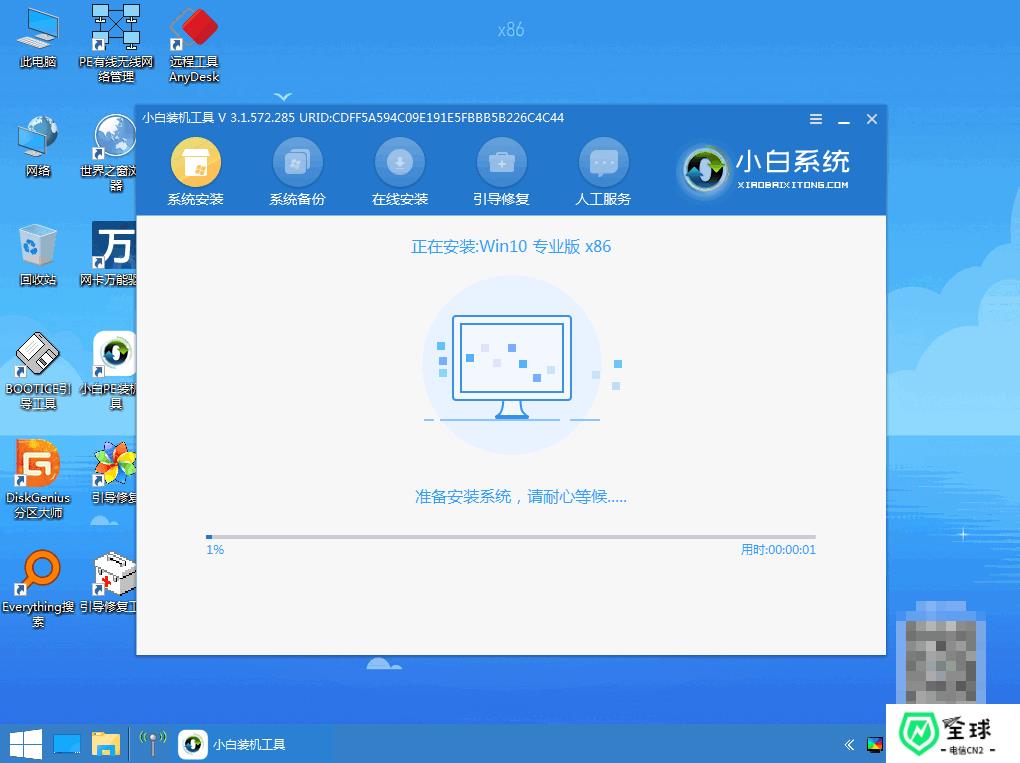
6、引导修复工具弹窗弹出默认恢复C盘。

7、安装好后点击立即重启。
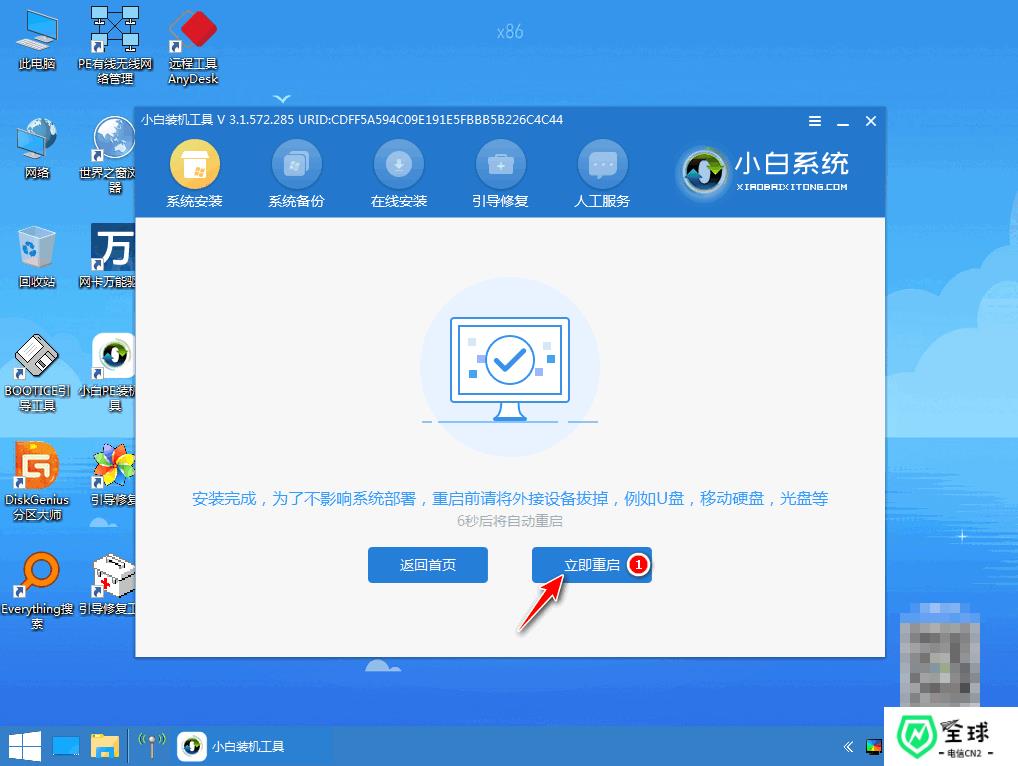
8、重启后选择windows10版本。
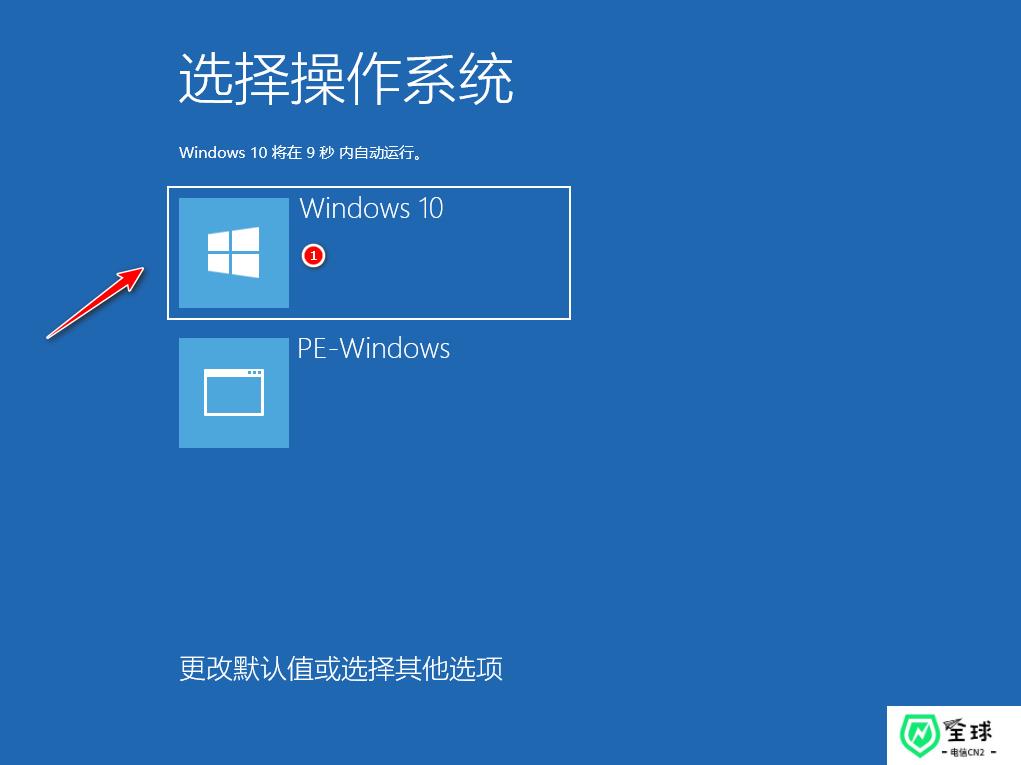
9、进入windows10系统桌面,系统升级完成。
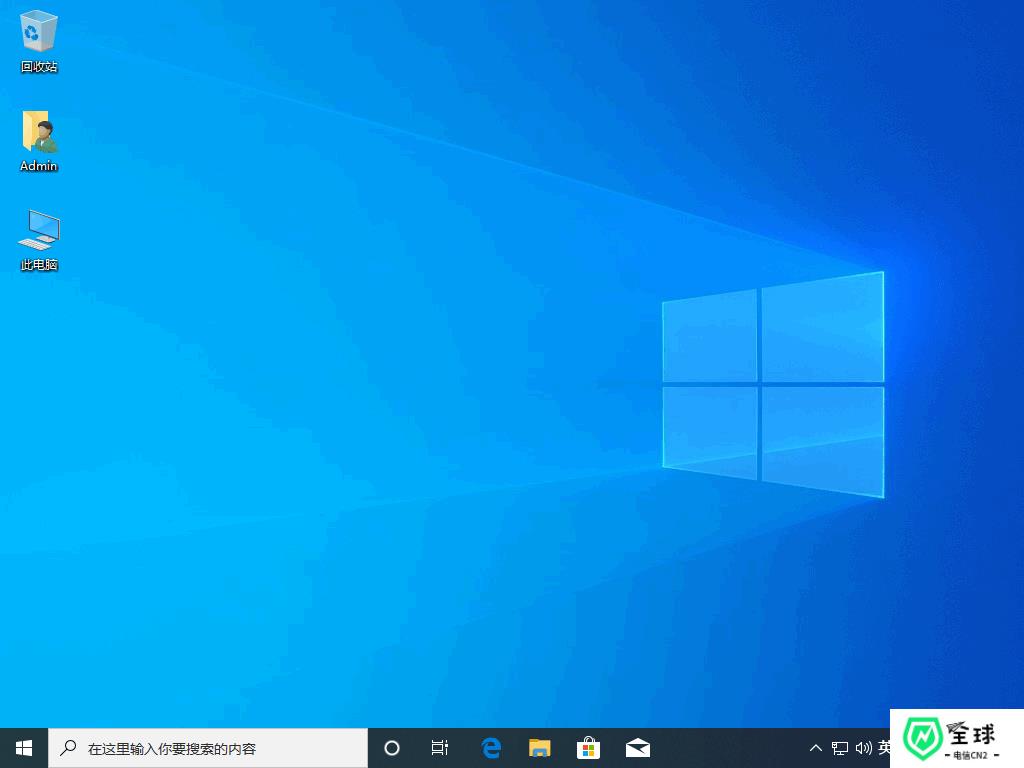
注意事项:
1、在我们安装前要备份好重要资料防止丢失。
2、安装系统前需关闭电脑安全软件防止被拦截哦。
关于“电脑系统怎么重装win10”的内容就介绍到这里了,感谢大家的阅读。如果想了解更多行业相关的知识,可以关注美国cn2行业资讯频道,小编每天都会为大家更新不同的知识点。
发布时间:2022-09-28
上一篇:信息安全协议
下一篇:系统win10怎么下载安装